
ឌីវីឌីដូចជាប្រព័ន្ធផ្សព្វផ្សាយអុបទិកដទៃទៀតហួសសម័យហួសសម័យ។ ក្នុងពេលជាមួយគ្នានេះអ្នកប្រើប្រាស់ជាច្រើននៅតែរក្សាទុកការថតវីដេអូផ្សេងៗលើថាសទាំងនេះហើយអ្នកខ្លះមានការប្រមូលយ៉ាងរឹងមាំនៃខ្សែភាពយន្តដែលទទួលបាន។ នៅក្នុងអត្ថបទនេះយើងនឹងនិយាយអំពីវិធីផ្ទេរព័ត៌មានពីឌីវីឌីទៅដ្រាយវ៍រឹងរបស់កុំព្យូទ័រ។
ផ្ទេរវីដេអូពីឌីវីឌីទៅកុំព្យូទ័រ
មធ្យោបាយងាយស្រួលបំផុតក្នុងការផ្ទេរវីដេអូឬខ្សែភាពយន្តទៅថាសរឹងកំពុងថតចម្លងពីមេឌៀថតដែលហៅថា "Video_ts" ។ វាមានមាតិកាក៏ដូចជាទិន្នន័យមេតាផ្សេងៗមឺនូម, ចំណងជើងរង, គម្រប, ល។
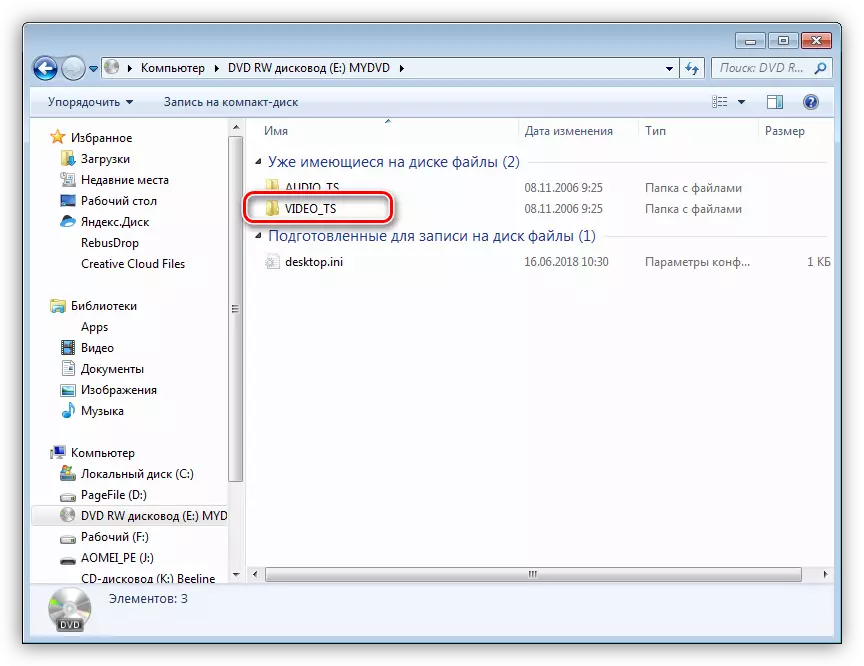
ថតនេះអាចត្រូវបានចម្លងទៅកន្លែងដែលងាយស្រួលហើយសម្រាប់ការចាក់សារថ្មីដែលអ្នកត្រូវការដើម្បីអូសវាឱ្យបានពេញលេញទៅក្នុងបង្អួចកម្មវិធីចាក់។ សម្រាប់គោលបំណងទាំងនេះអ្នកលេងប្រព័ន្ធផ្សព្វផ្សាយ VLC គឺសមរម្យឥតខ្ចោះជាទ្រង់ទ្រាយឯកសារដែលមិនពិគ្រោះគ្នាបំផុត។

ដូចដែលអ្នកអាចឃើញអេក្រង់បង្ហាញម៉ឺនុយការចុចដូចជាប្រសិនបើយើងលេងថាសនៅក្នុងកម្មវិធីចាក់ឌីវីឌី។

វាមិនតែងតែមានភាពងាយស្រួលក្នុងការរក្សាទុកថតទាំងមូលដោយប្រើឯកសារនៅលើថាសឬដ្រាយវ៍ពន្លឺដូច្នេះយើងនឹងរកឃើញវិធីដើម្បីបង្វែរវាទៅជាវីដេអូដែលមានតែមួយ។ នេះត្រូវបានធ្វើដោយការបំលែងទិន្នន័យដោយប្រើកម្មវិធីពិសេស។
វិធីទី 1: ហ្វេសប៊ុកកម្មវិធីបម្លែងវីដេអូ
កម្មវិធីនេះអនុញ្ញាតឱ្យអ្នកបកប្រែវីឌីអូពីទ្រង់ទ្រាយមួយទៅទម្រង់មួយទៀតរួមទាំងមានទីតាំងនៅលើក្រុមហ៊ុនអាកាសចរណ៍ឌីវីឌី។ ដើម្បីអនុវត្តប្រតិបត្ដិការដែលអ្នកត្រូវការមិនចាំបាច់ចម្លងថតឯកសារ "Video_ts" ទៅកុំព្យូទ័រឡើយ។
- ដំណើរការកម្មវិធីហើយចុចប៊ូតុង "ឌីវីឌី" ។

- ជ្រើសរើសថតឯកសាររបស់យើងនៅលើឌីសឌីវីឌីហើយចុចយល់ព្រម។

- បន្ទាប់មកទៀតយើងដាក់ធុងមួយនៅក្បែរភាគដែលមានទំហំធំបំផុត។

- ចុចប៊ូតុង "ការបំលែង" ហើយជ្រើសរើសទ្រង់ទ្រាយដែលចង់បានក្នុងបញ្ជីទម្លាក់ចុះឧទាហរណ៍ MP4 ។
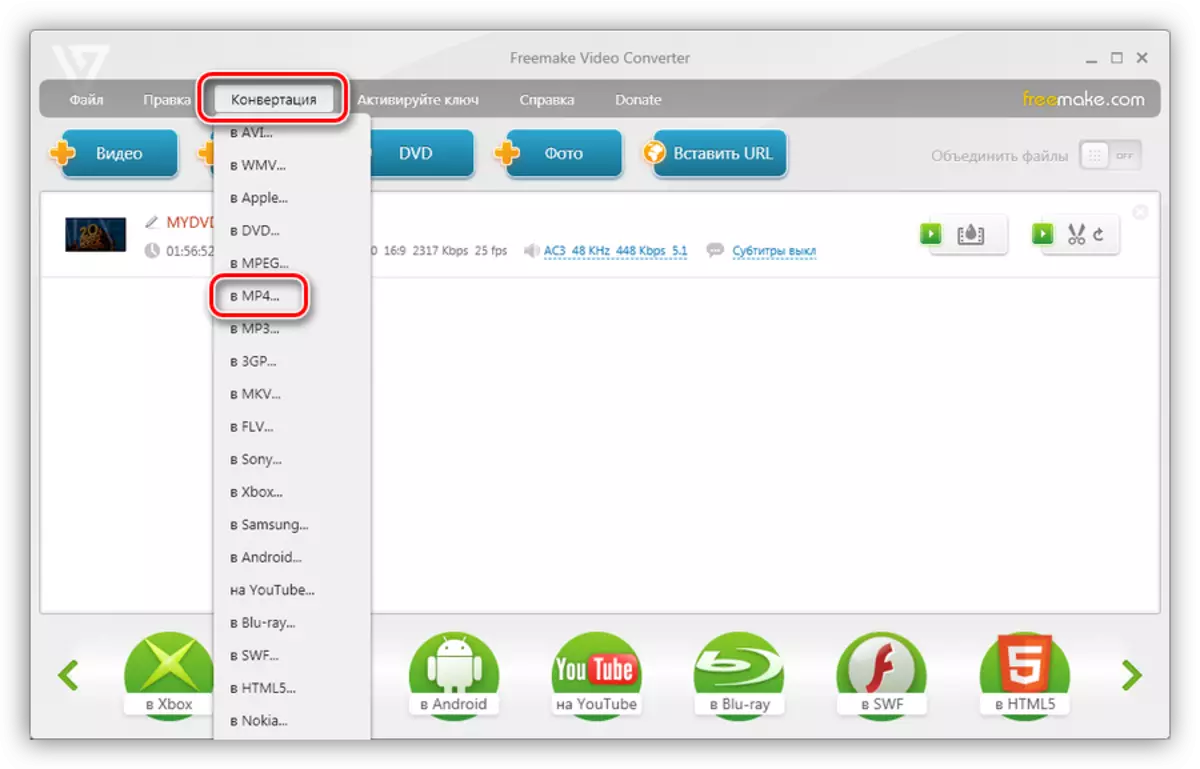
- នៅក្នុងបង្អួចប៉ារ៉ាម៉ែត្រអ្នកអាចជ្រើសរើសទំហំមួយ (បានណែនាំប្រភព) ហើយកំណត់ថតឯកសារសម្រាប់រក្សាទុក។ បន្ទាប់ពីកែសំរួលសូមចុច "បម្លែង" ហើយរង់ចាំបញ្ចប់ដំណើរការ។

ជាលទ្ធផលយើងនឹងទទួលបានខ្សែភាពយន្តក្នុងទ្រង់ទ្រាយ MP4 ក្នុងឯកសារមួយ។
វិធីទី 2: ធ្វើទ្រង់ទ្រាយរោងចក្រ
រោងចក្រធ្វើទ្រង់ទ្រាយក៏នឹងជួយឱ្យយើងទទួលបានលទ្ធផលដែលចង់បានដែរ។ ភាពខុសគ្នានៃកម្មវិធីបម្លែងវីដេអូហ្វ្រេមៀកគឺយើងទទួលបានកម្មវិធីឥតគិតថ្លៃដែលមានលក្ខណៈពិសេសពេញលេញ។ ទន្ទឹមនឹងនេះកម្មវិធីនេះមានភាពស្មុគស្មាញបន្តិចក្នុងការអភិវឌ្ឍ។
- បន្ទាប់ពីចាប់ផ្តើមកម្មវិធីសូមចូលទៅកាន់ផ្ទាំងដែលមានចំណងជើងថា "រ៉ូមឧបករណ៍ \ ឌីវីឌី \ ស៊ីឌី" ក្នុងប្លុកចំណុចប្រទាក់ខាងឆ្វេង។

- នៅទីនេះអ្នកចុចប៊ូតុង "ឌីវីឌីក្នុងវីដេអូ" ។

- នៅក្នុងបង្អួចដែលបានបើកអ្នកអាចជ្រើសរើសដ្រាយទាំងពីរដែលឌីសនិងថតឯកសារត្រូវបានបញ្ចូលប្រសិនបើវាត្រូវបានចម្លងទៅកុំព្យូទ័រពីមុន។
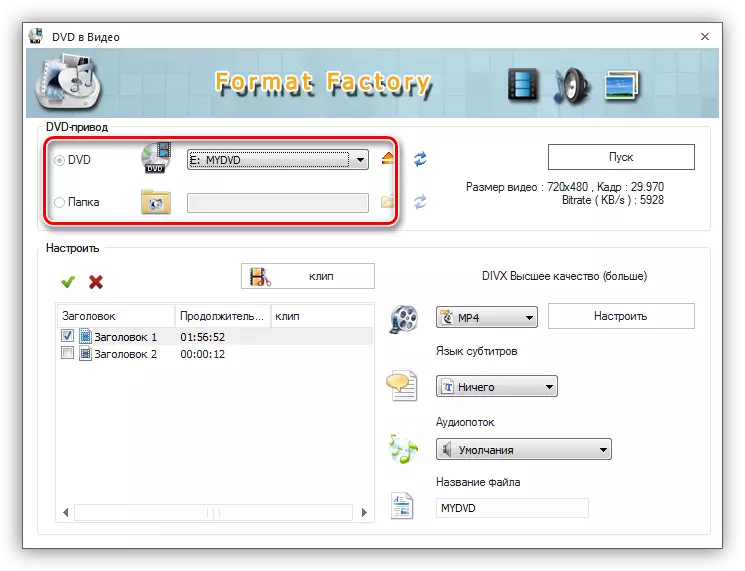
- នៅក្នុងប្លុកការកំណត់ជ្រើសរើសចំណងជើងដែលនៅជិតចន្លោះពេលដែលចន្លោះពេលដែលធំបំផុតត្រូវបានចង្អុលបង្ហាញ។

- នៅក្នុងបញ្ជីទម្លាក់ចុះសមរម្យយើងកំណត់ទ្រង់ទ្រាយលទ្ធផល។
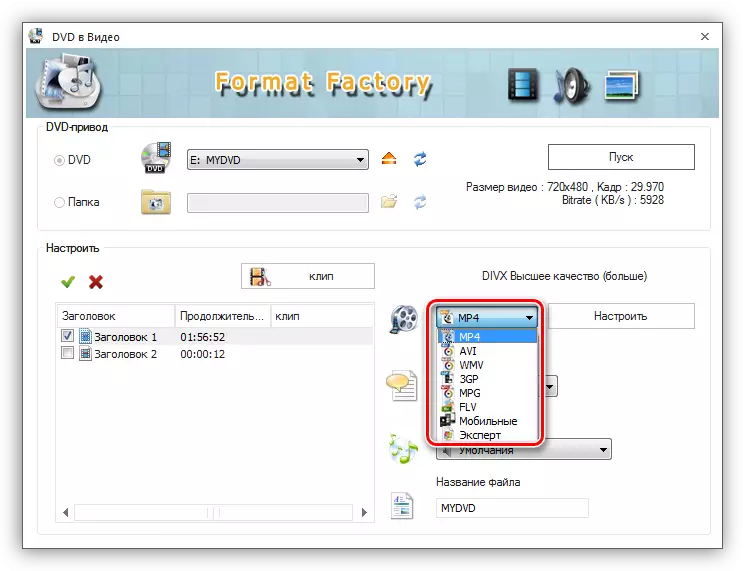
- ចុច "ចាប់ផ្តើម", បន្ទាប់ពីនោះដំណើរការនៃការបំលែងនឹងចាប់ផ្តើម។
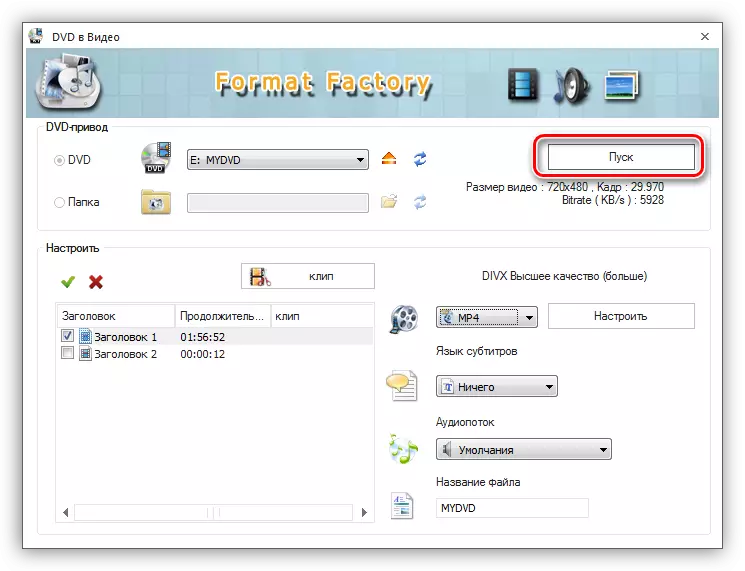
ការបហ្ចប់
ថ្ងៃនេះយើងបានរៀនផ្ទេរវីដេអូនិងភាពយន្តពីឌីវីឌីទៅកុំព្យូទ័រក៏ដូចជាប្តូរវាទៅឯកសារមួយសម្រាប់ភាពងាយស្រួលនៃការប្រើប្រាស់។ កុំពន្យារពេល "នៅក្នុងប្រអប់វែង" ព្រោះឌីសមានទ្រព្យសម្បត្តិឱ្យមិនសមរម្យដែលអាចនាំឱ្យបាត់បង់វត្ថុធាតុដើមដែលមានតម្លៃនិងថ្លៃបំផុត។
